Как преобразовать PDF-файл в документ Microsoft Word

Вам когда-нибудь приходилось конвертировать PDF-файл в документ Microsoft Word для более удобного редактирования документа? Или, возможно, вам нужно было преобразовать PDF-файл в документ Microsoft Word для школьной подачи или рабочего задания. В любом случае, конвертировать PDF-файл в документ Microsoft Word не обязательно так просто — это определенно не так просто, как отредактировать имя файла и изменить расширение файла. Чтобы правильно преобразовать PDF-файл в документ Microsoft Word, вам необходимо использовать специализированное программное обеспечение. Это или многие текстовые редакторы имеют встроенные способы преобразования файлов, подобные этому.
Если вы будете следовать инструкциям ниже, мы покажем вам несколько быстрых и простых способов превратить PDF-файл в документ Microsoft Word, например .doc или .docx.
Программы для Windows, мобильные приложения, игры - ВСЁ БЕСПЛАТНО, в нашем закрытом телеграмм канале - Подписывайтесь:)
Используйте Google Диск для преобразования PDF-файла
Один из самых простых способов скрыть такой документ — использовать Google Диск. Это также совершенно бесплатно — если у вас есть учетная запись Google, а она, скорее всего, есть, вы можете использовать Google Диск. Сначала зайдите на Google Диск, будь то приложение на вашем телефоне или на компьютере — www.drive.google.com. Оказавшись там, откройте свой документ на Диске. Просто отправляйтесь в Создать > Загрузка файла а затем используйте проводник, чтобы найти PDF-файл (или любой другой текстовый документ).
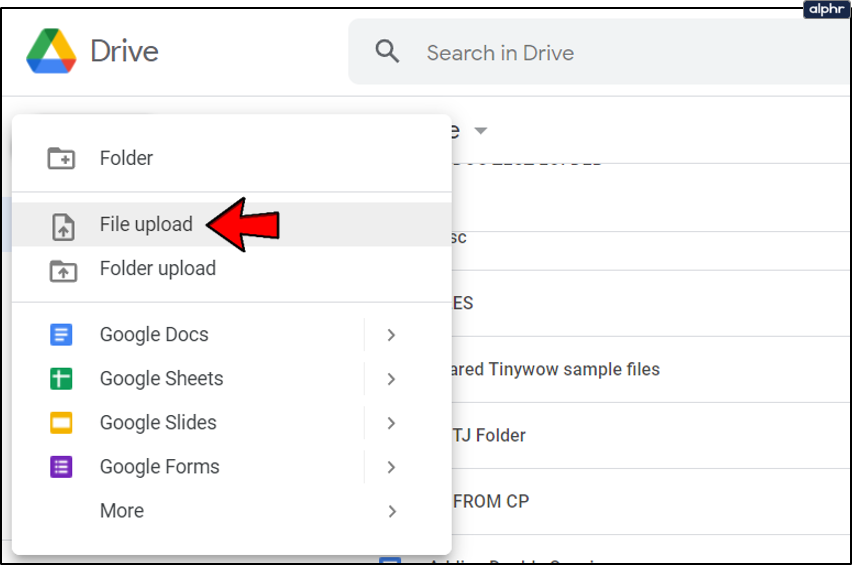
Как только ваш документ будет загружен на Google Диск, откройте файл и выберите Открыть с помощью Google Документов. Далее нажмите кнопку Скачать кнопку, после чего вы должны увидеть варианты для .doc или .docx. Щелкните любое расширение файла, и Google Диск немедленно сохранит его в папке «Загрузки» на вашем компьютере.
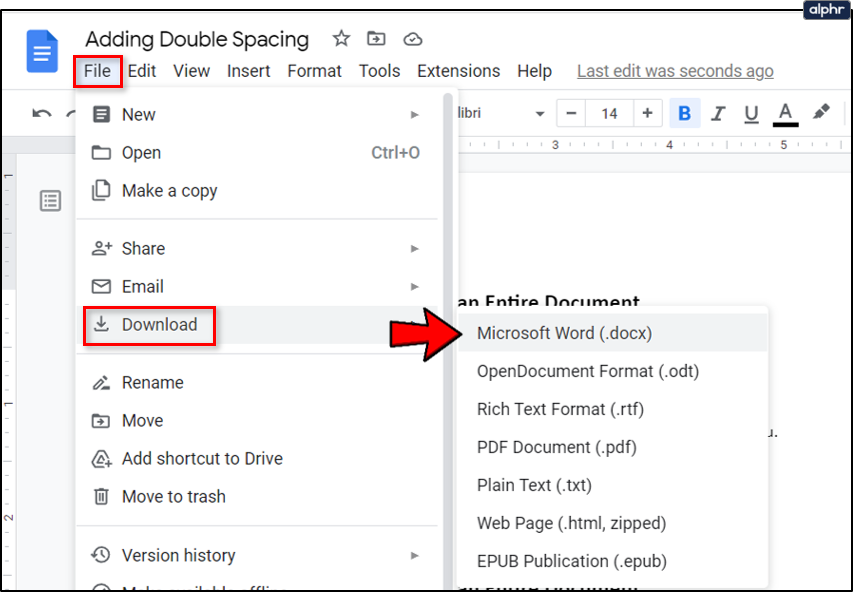
Использование Microsoft Word для преобразования PDF в документ Word
Вы можете попробовать использовать Microsoft Word, чтобы сохранить PDF-файл в формате .doc или .docx. Процесс аналогичен Google Диску.
- Откройте Microsoft Word на своем компьютере или в Office 365. Нажмите кнопку Файл меню, расположенное в верхней левой части экрана.

- Нажмите Открыть расположенный в левой части экрана, и откройте PDF-файл, который вы хотите конвертировать.

- После открытия нажмите на Файл еще раз и выберите Сохранить как из вариантов.

- Затем выберите документ Word .doc или .docx в раскрывающемся меню.

Единственная проблема с этим методом и почему с Microsoft Word он не так прост, заключается в том, что файлы PDF могут странно форматироваться, когда вы открываете их в Microsoft Word. Тем не менее, ваш PDF-файл не будет выглядеть так же хорошо во время процесса преобразования файла в самом Word. Вот почему немного лучше использовать другие методы, такие как Google Диск и некоторые из приведенных ниже вариантов.
TinyWow
Все, что вы можете сказать, это вау! TinyWow — это бесплатный онлайн-инструмент с множеством функций, включая преобразование PDF, электронную подпись, извлечение изображений и многое другое. Конвертировать файлы легко благодаря дружественному интерфейсу, который позволяет использовать его даже не разбирающимся в технологиях.

Примечание: TinyWow серьезно относится к вашей конфиденциальности. Автоматически удалить файл через 15 минут после завершения обработки этого файла.
Использование небольшого PDF для преобразования файлов
Вам не нравится использовать Google Диск или не нравится, как конвертация PDF-файлов в документы Word осуществляется в Microsoft Word? Это способ конвертировать PDF-файл в Word в Интернете. Просто отправляйтесь в www.smallpdf.com/pdf-converter и вы можете начать конвертацию файлов бесплатно. Как только вы окажетесь на сайте, вы можете перетащить на него свой PDF-файл, и Small PDF начнет процесс преобразования. Вы выбираете, хотите ли вы получить файл в формате .doc или .docx, а затем преобразование завершается за считанные секунды.
Small PDF можно использовать бесплатно, но, поскольку он бесплатен, он позволит вам одновременно выполнять только одно или два преобразования PDF в Word — если вы пытаетесь выполнить какие-либо массовые преобразования, использование Small PDF будет долгим. и трудная задача. К счастью, у вас по-прежнему есть больше возможностей для преобразования PDF в Word.
Пакет конвертации PDF-файлов
PDF Conversion Suite — это приложение для Android, предназначенное для выполнения массовых преобразований PDF в Word, если это необходимо. Он также будет работать с отдельными PDF-файлами, но он также быстр и для объемных задач. Если вам нужно конвертировать несколько PDF-файлов в Word одновременно или конвертировать очень большие и громоздкие PDF-файлы в Word, PDF Conversion Suite способен выполнить всю тяжелую работу и преобразовать ваши файлы в Word в кратчайшие сроки. всего несколько минут обработки. Чем больше ваши PDF-файлы, тем больше времени это займет. И справедливое предупреждение: если в ваших PDF-файлах есть насыщенные и высококачественные медиафайлы, использование PDF Conversion Suite приведет к небольшому снижению качества.
Ты можешь получить это в Google Play здесь.
Используйте WPS Office для преобразования PDF
Программы для Windows, мобильные приложения, игры - ВСЁ БЕСПЛАТНО, в нашем закрытом телеграмм канале - Подписывайтесь:)
WPS Office — один из лучших офисных пакетов на рынке, предлагающий целый ряд инструментов для удобного преобразования файлов для ваших документов. Они также предлагают преобразование файлов PDF в Word, и WPS Office справляется с этим безупречно. PDF-файлы прекрасно загружаются и форматируются в WPS Office, поэтому в процессе преобразования Word вы не столкнетесь с каким-либо странным форматированием или пропущенными символами. Когда вы будете готовы конвертировать файл, просто выберите .doc или .docx, и WPS Office сделает все за вас. Теперь WPS Office предлагает бесплатную версию с множеством полезных функций.
Ты можешь получить WPS Office здесь.
Если вы не хотите тратить кучу денег на новый офисный пакет, WPS предлагает свой инструмент преобразования PDF в Word в качестве отдельного инструмента. Он по-прежнему стоит немного денег, но не так дорого, как офисный пакет WPS. В инструменте есть все функции преобразования PDF в Word. Вы получаете поддержку массового вывода и нескольких текстовых форматов, разделения или объединения страниц PDF (вы также можете выбрать, какие страницы), а с помощью конвертера WPS PDF в Word вы также не теряете качество мультимедийных файлов.
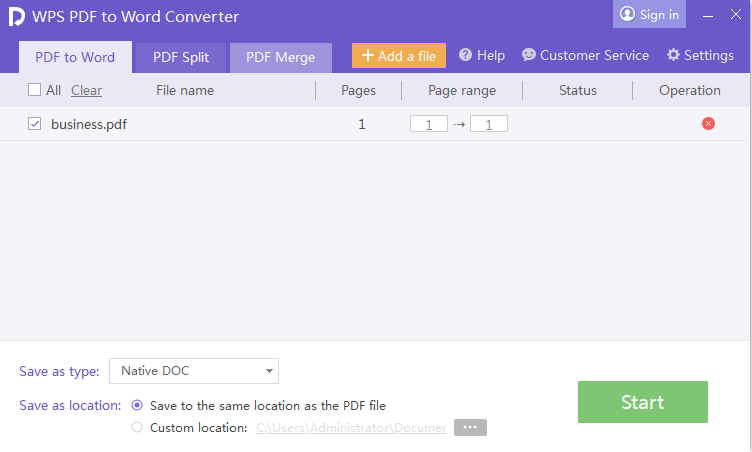
Использовать WPS PDF в Word очень просто. Если у вас есть пакет WPS Office, перейдите в раздел Специальные возможности вкладку и выберите кнопку PDF в Word. Перетащите PDF-файл в программу, выберите тип файла и желаемое местоположение файла, нажмите Начинатьи преобразование .doc или .docx завершится практически мгновенно.
Получать PDF в Word из WPS здесь.
Закрытие
Как видите, существует множество способов конвертировать PDF-файлы в документы Microsoft Word, причем даже массово! Это намного проще, чем многие думают. Используя любой из инструментов из этого списка, вы сможете выполнить преобразование .doc или .docx за считанные секунды.



